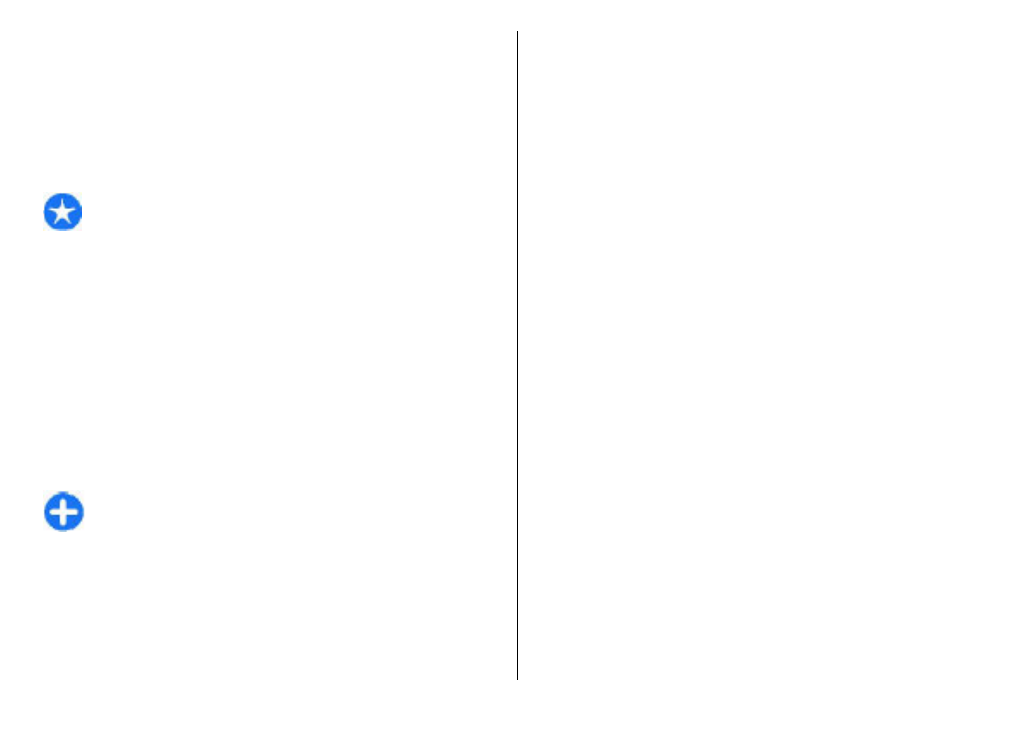
E-mail olvasása és megválaszolása
Fontos: Legyünk elővigyázatosak üzenetek
megnyitásakor. Az üzenetek rosszindulatú szoftvereket
tartalmazhatnak, vagy más módon tehetnek kárt a
készülékben vagy a számítógépben.
Fogadott e-mail olvasásához nyissuk meg azt a postafiókban.
Melléklet megnyitásához válasszuk az
Opciók
>
Mellékletek
pontot. Görgessünk a kívánt mellékletre, és
nyomjuk meg a lapozógombot.
Ha csak az e-mail feladójának szeretnénk válaszolni,
válasszuk az
Opciók
>
Válasz
>
A feladónak
pontot.
Ha az e-mai minden címzettjének szeretnénk válaszolni,
válasszuk az
Opciók
>
Válasz
>
Mindenkinek
pontot.
Tipp: Ha melléklettel ellátott e-mailre válaszolunk, a
válasz a mellékletet nem tartalmazza. Mellékletet
tartalmazó e-mail üzenetek továbbküldése esetén a
mellékletek megmaradnak.
Egy e-mail továbbításához válasszuk az
Opciók
>
Továbbküldés
lehetőséget.
Ha mellékletet szeretnénk csatolni az e-mailhez, válasszuk az
Opciók
>
Beszúrás
pontot, majd a hozzáadni kívánt
mellékletet.
Ha törölni szeretnénk egy mellékletet egy elküldeni kívánt e-
mailből, akkor válasszuk ki a mellékletet, és válasszuk az
Opciók
>
Eltávolítás
pontot.
Az üzenet prioritásának beállításához válasszuk az
Opciók
>
Küldési lehetőségek
>
Prioritás
pontot.
Az e-mail küldési idejének megadásához válasszuk az
Opciók
>
Küldési lehetőségek
>
Üzenet küldése
pontot.
Válasszuk a
Azonnal
lehetőséget, vagy a
Elérh. kapcs.-kor
lehetőséget, ha offline dolgozunk.
Ha fel akarjuk hívni az e-mail feladóját, és az megtalálható a
Névjegyzékben, akkor válasszuk az
Opciók
>
Hívás
pontot.
Ha hang- vagy multimédia üzenetben szeretnénk válaszolni
az e-mail feladójának, válasszuk az
Opciók
>
Üzenet
létrehozása
pontot.